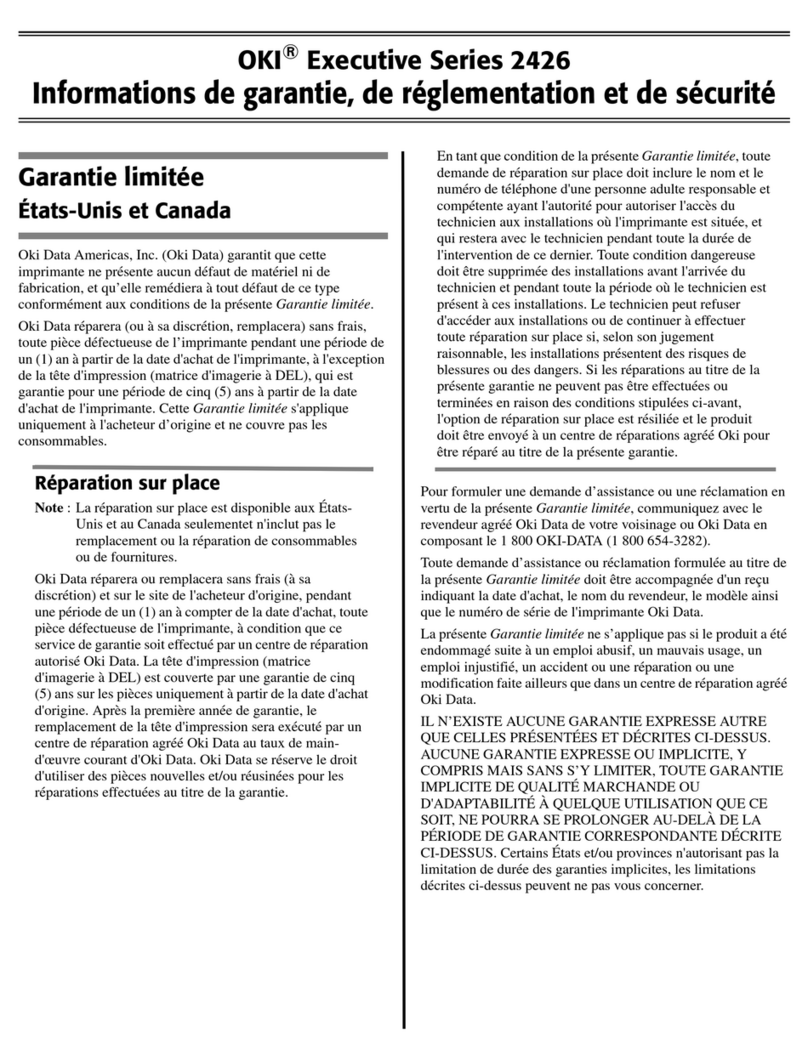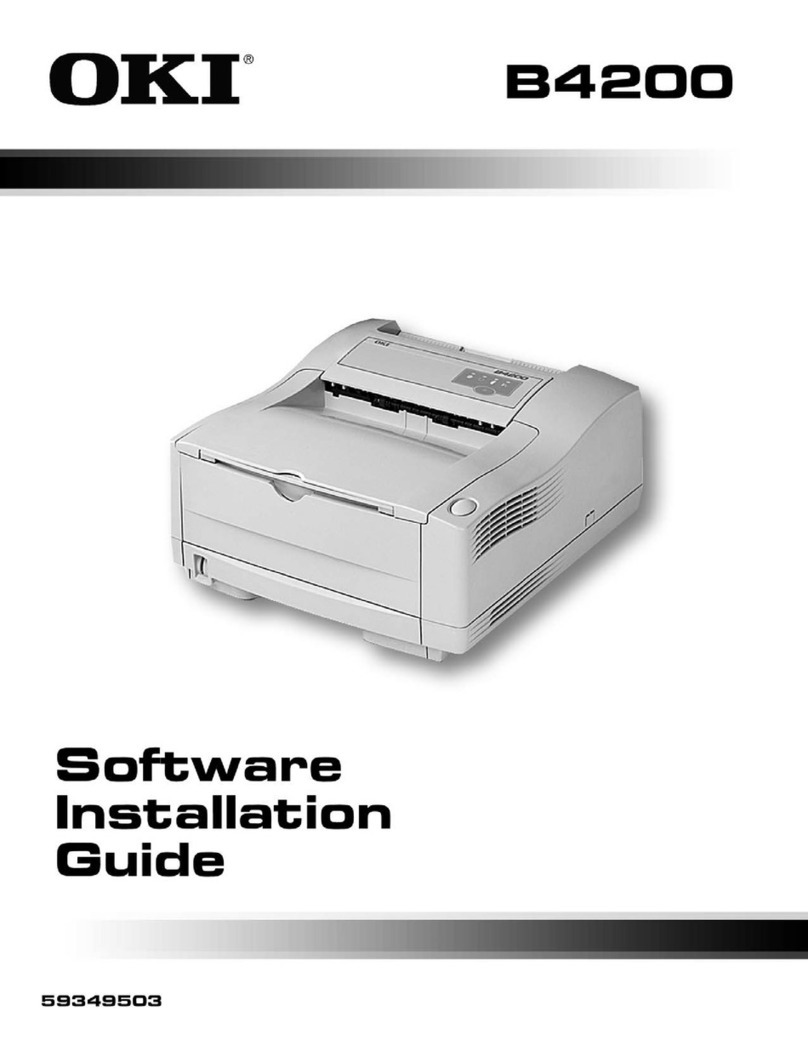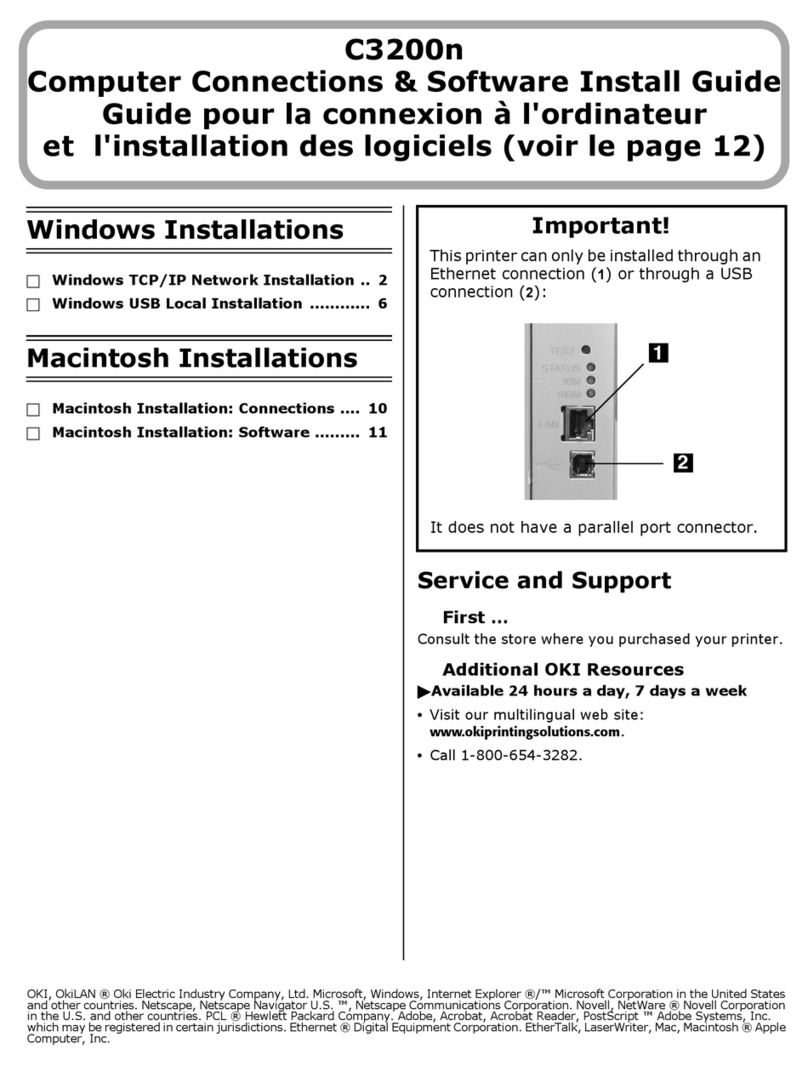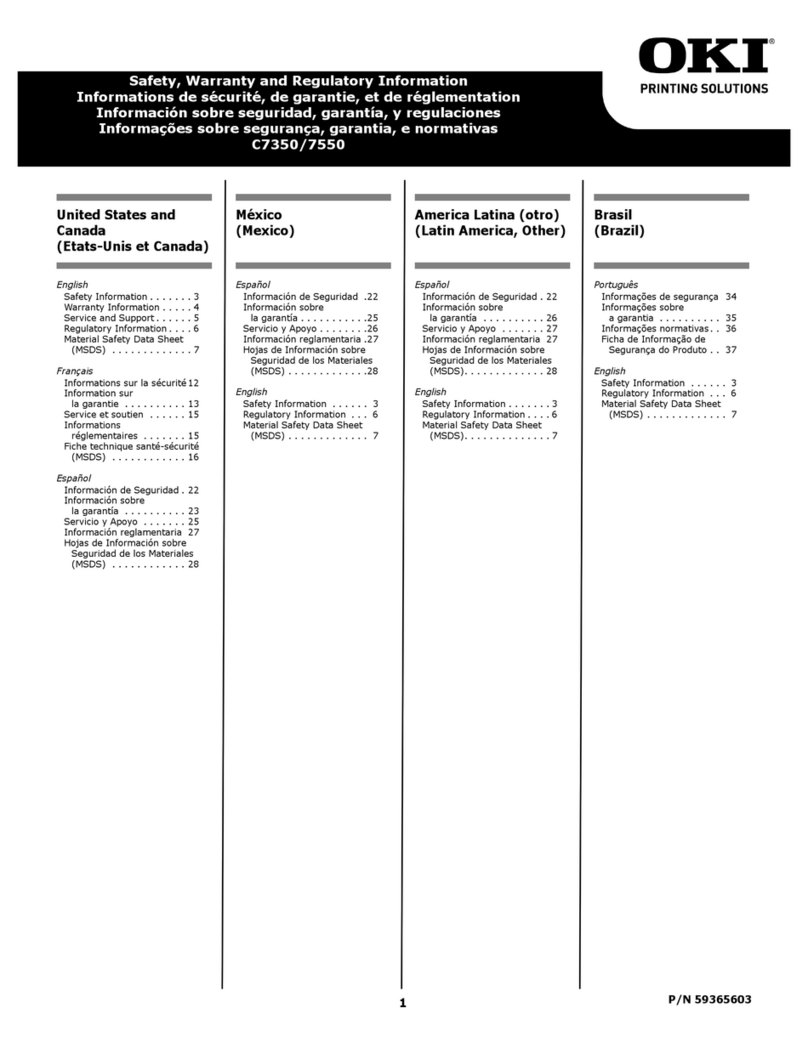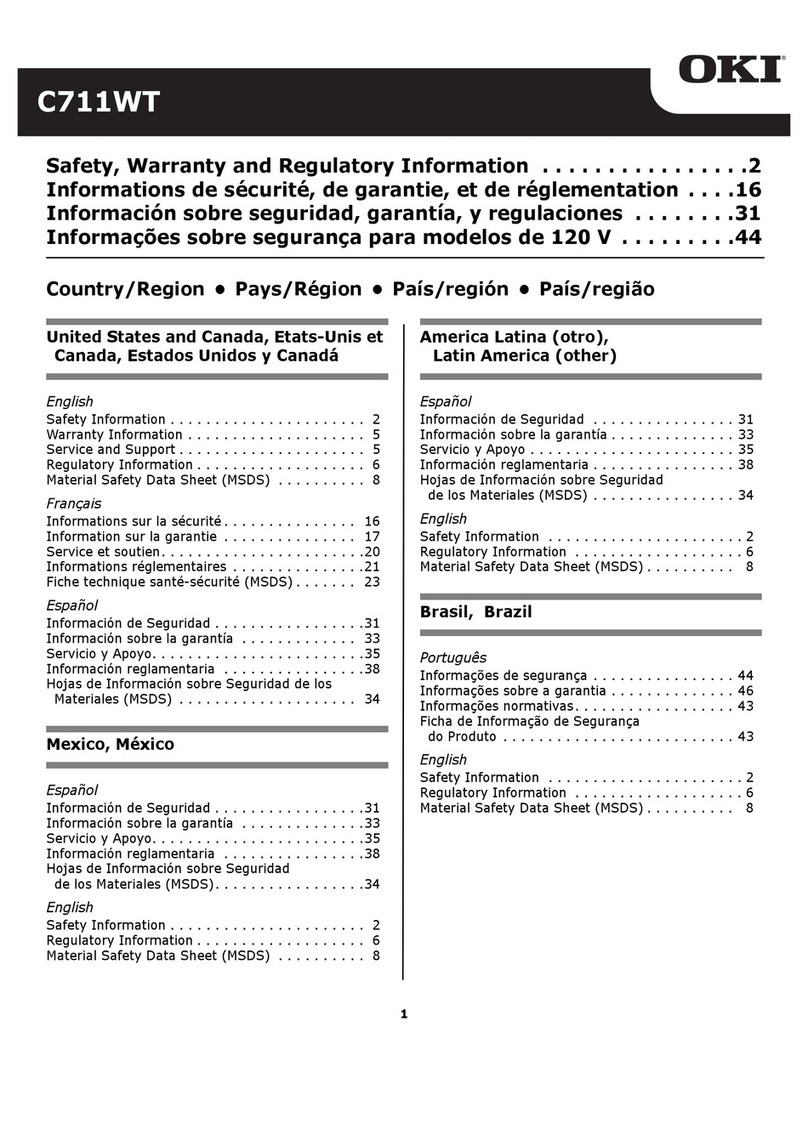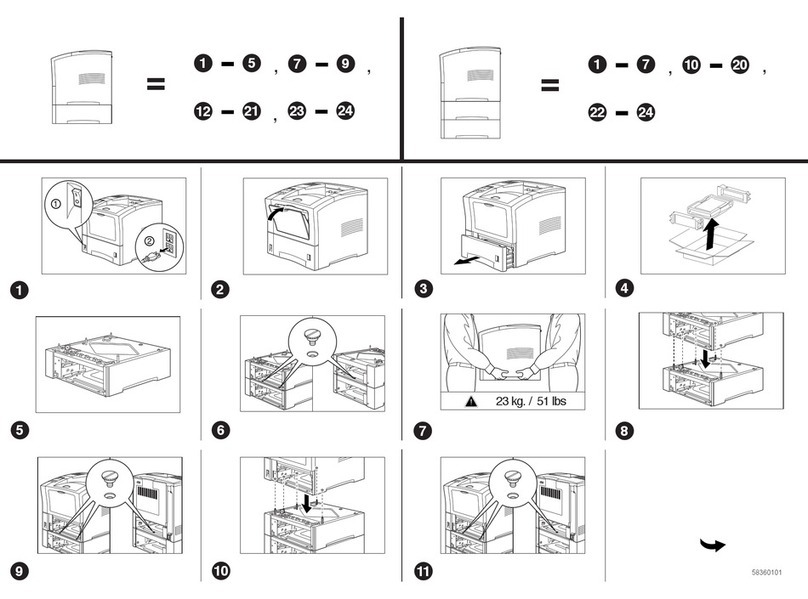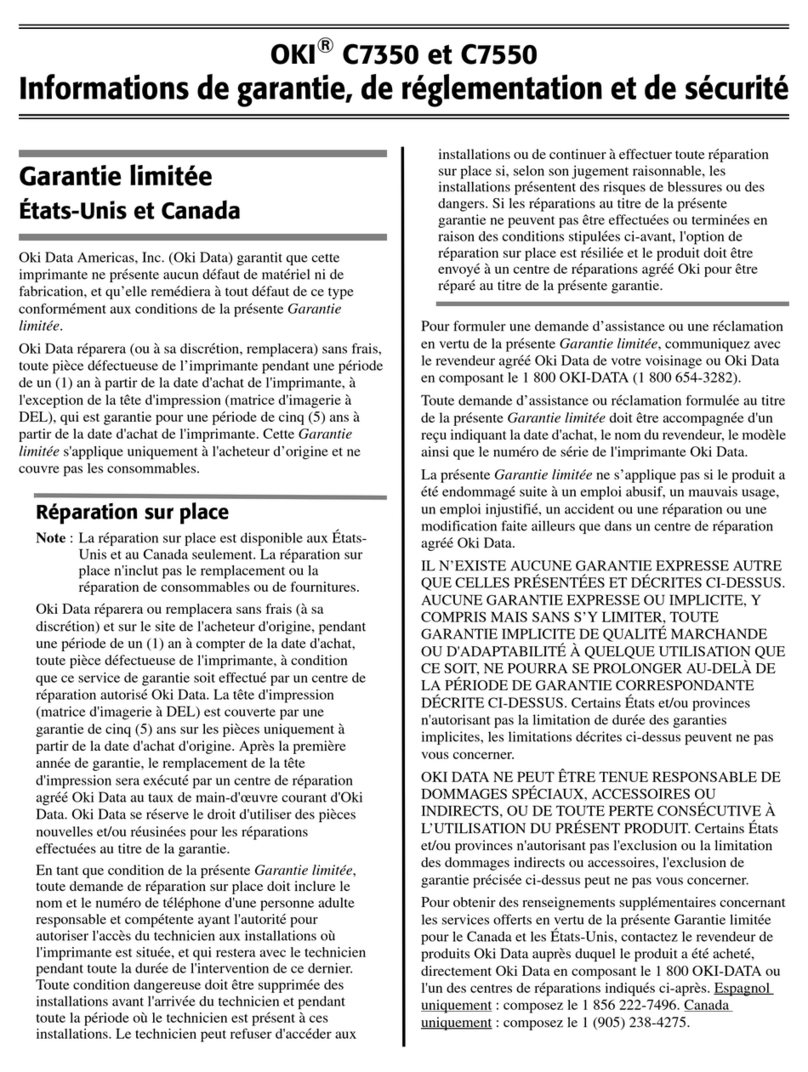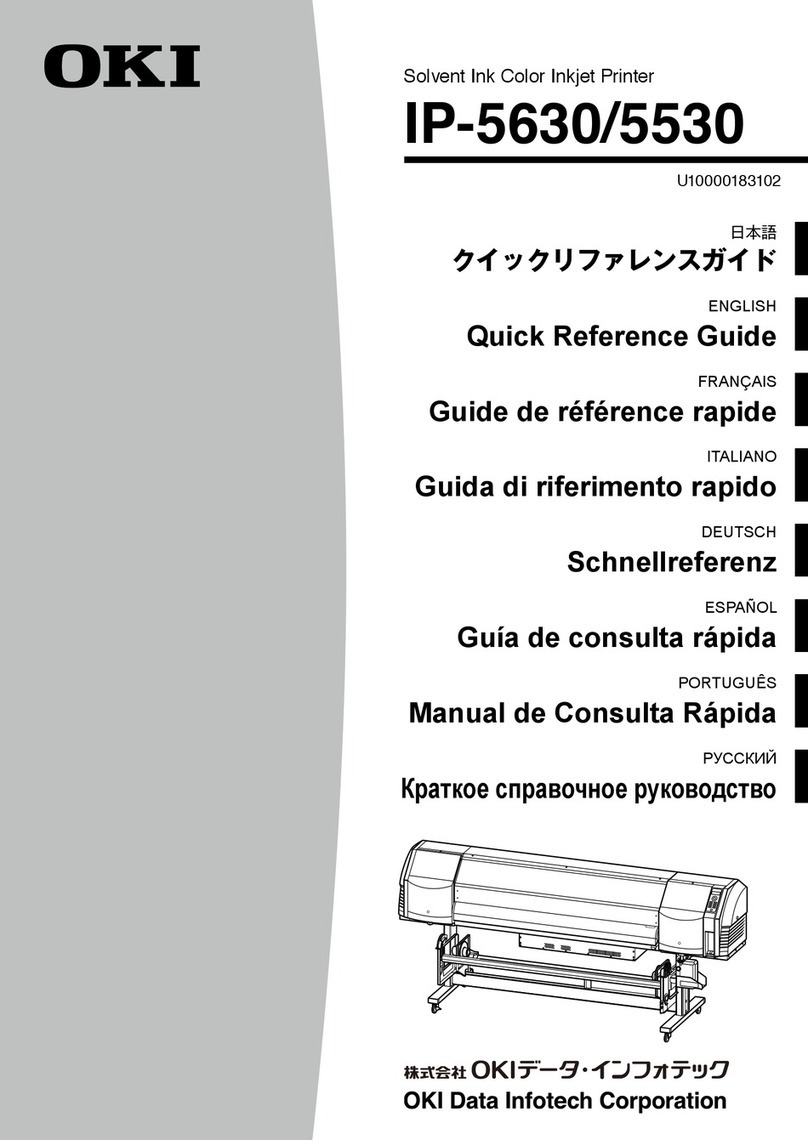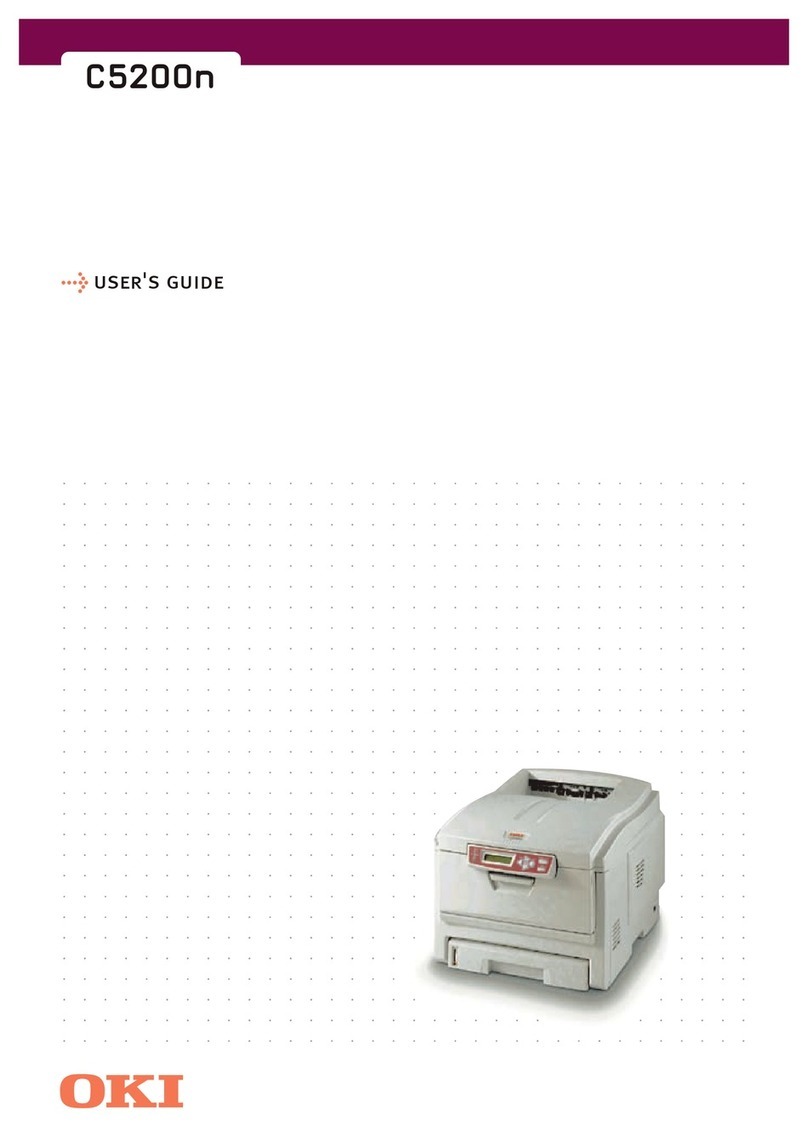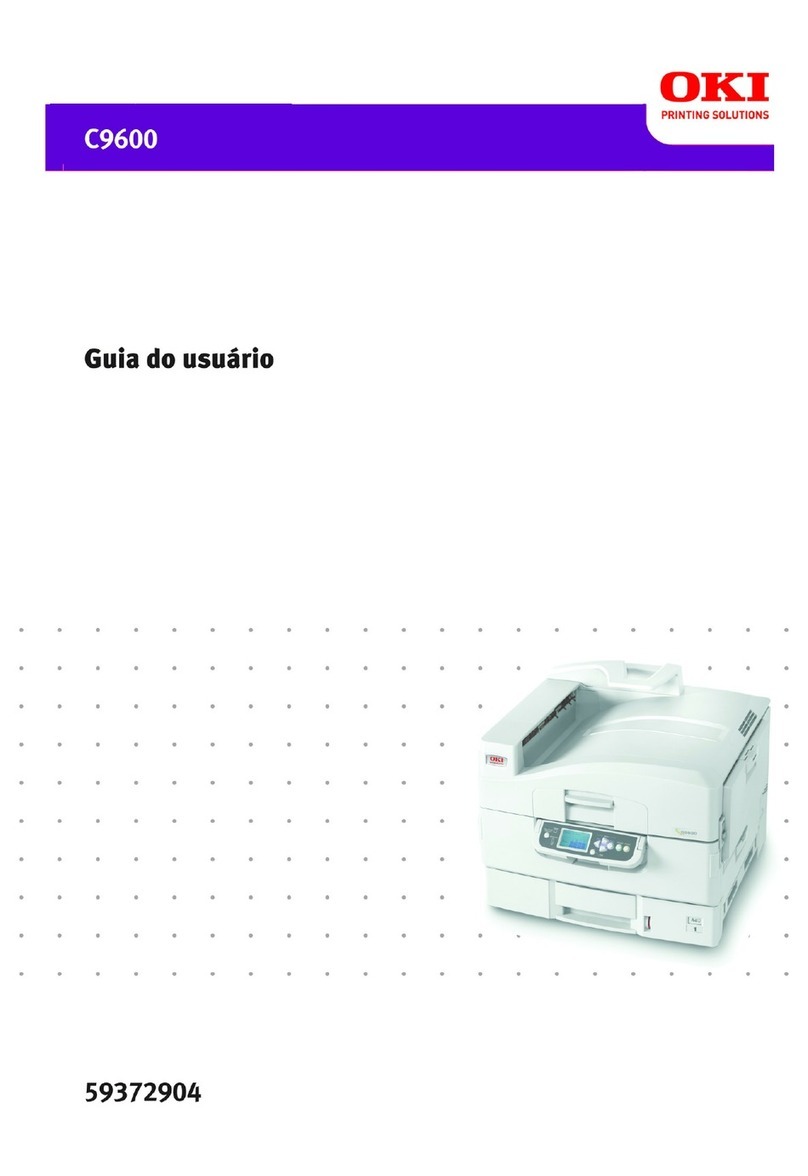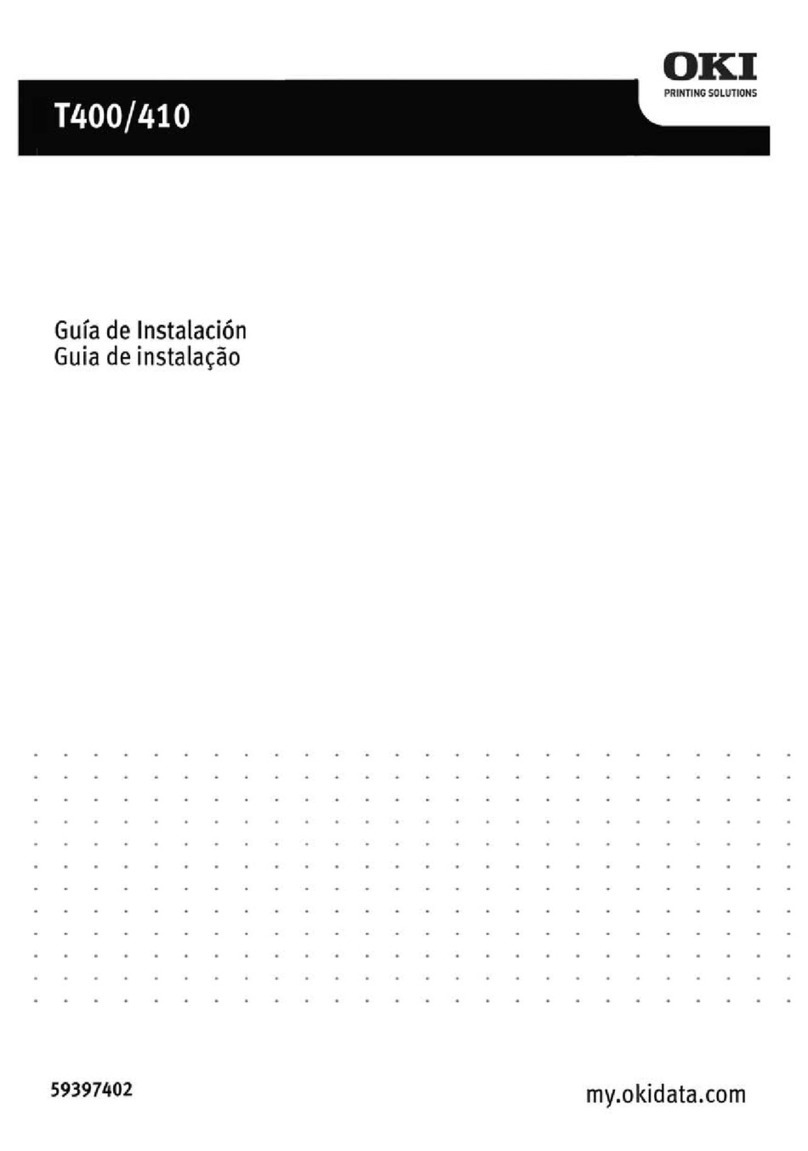C9600 Guía de impression - 3
C
ONTENIDO
Capítulo 1: Introducción.........................................................5
Acerca de este manual ..........................................5
Cómo acceder a las pantallas
de los controladores ............................................6
Controladores para Windows..............................6
Ajustes guardados en los controladores PCL .........8
Ajustar las opciones de dispositivo
del controlador ................................................. 10
Windows ....................................................... 10
Mac OS9 ....................................................... 11
Mac OS X en el modo Classic............................ 12
Mac OS X ...................................................... 13
Capítulo 2: Negros y grises .................................................. 14
Sobreimpresión en negro .....................................14
Impresión en negro (generación de negro)............. 16
Negro compuesto ........................................... 16
Negro verdadero (puro)................................... 16
Realce de líneas finas ..........................................20
Impresión en escala de grises...............................21
Capítulo 3: Concordancia de color .........................................26
Fundamentos ..................................................... 26
Qué se describe en esta guía................................ 27
Administración de colores de la impresora.............. 28
Introducción .................................................. 28
Acerca del color RGB y CMYK ...........................29
Color para documentos........................................30
Color para documentos – opciones RGB............. 31
Personalización del color para documentos RGB
con la utilidad Colour Correct (Windows)..........36
Color para gráficos.............................................. 37
Tipos de perfiles ICC admitidos......................... 38
Proceso del color para gráficos –
descripción general ....................................... 39
Concordancia del color de
un monitor, un escáner o una cámara.............. 42
Simulación de otra impresora –
Datos del origen de RGB................................49
Simulaciones de tintas CMYK –
Datos del origen de CMYK ..............................57
Intentos de procesamiento .............................. 64